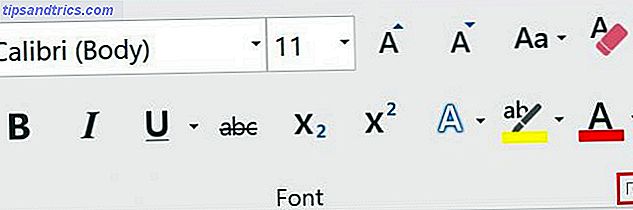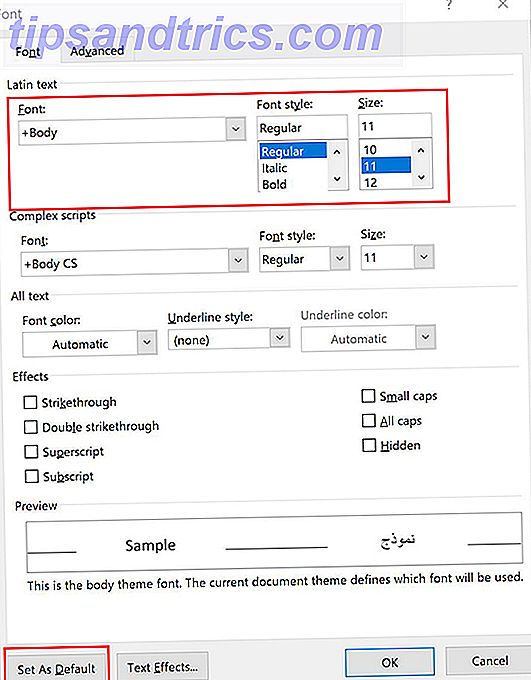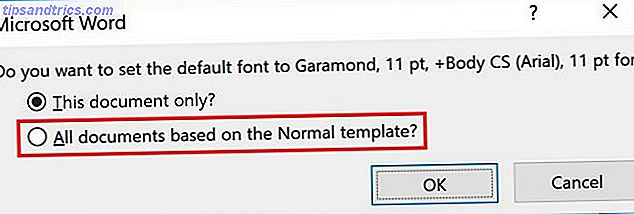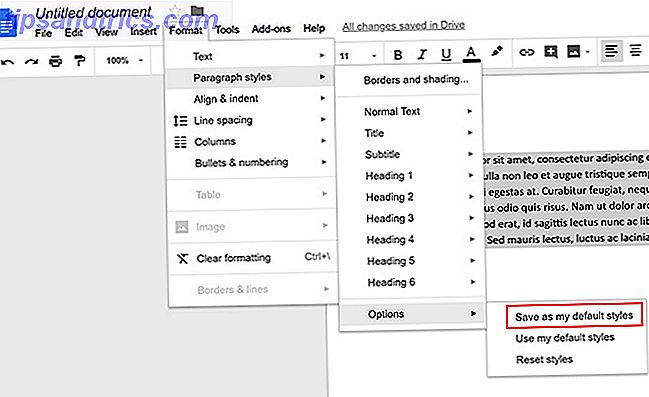
Todos tienen su fuente favorita. Y si realmente desea usar algo que no sea Microsoft Word o la fuente predeterminada de Google Docs, puede cambiarlo fácilmente. Al cambiar la fuente predeterminada, su fuente preferida siempre se seleccionará cuando abra un nuevo documento, ya sea en Word o Google Docs.
Aunque probablemente sea mejor no alejarse demasiado de Calibri y Arial, también se ha dicho que cambiar su fuente puede ayudar a inspirar un renovado sentido de motivación. ¿Se siente poco inspirado? 10 ajustes de oficina para renovar su productividad ¿Se siente sin inspiración? 10 Ajustes de oficina para renovar su productividad La productividad y la motivación van de la mano. Le mostramos 10 cambios simples en su entorno que pueden reactivar la motivación, la inspiración y la productividad. Lee mas .
Cómo cambiar la fuente predeterminada en Google Docs
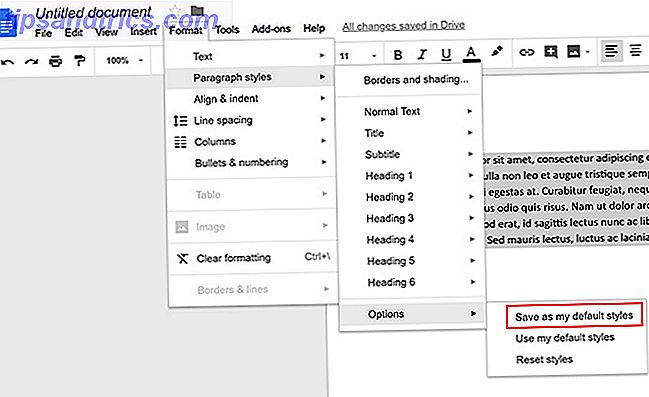
Cambiar la fuente predeterminada en Google Docs es un proceso simple de tres pasos:
- Puede abrir un nuevo documento en blanco y escribir algo de texto, o abrir un documento existente con el texto ya incluido.
- Seleccione el texto en su documento y elija la fuente que desea usar como fuente predeterminada.
- Haga clic en Formato > Estilos de párrafo > Opciones > Guardar como mis estilos predeterminados .
Ahora cuando abre un nuevo documento de Google, la fuente que elija ahora debería ser la predeterminada.
Ahora también puede seleccionar cualquier texto en un documento de Google Docs y usar el atajo de teclado Ctrl + barra invertida en una PC o Cmd + barra inclinada invertida en una Mac para cambiar el texto a su fuente predeterminada.
Cómo cambiar la fuente predeterminada en Microsoft Word
Cambiar la fuente predeterminada en Microsoft Word es igual de fácil:
- Abra un documento nuevo y busque el panel de Fuentes en la pestaña Inicio. Haga clic en la flecha en la esquina inferior derecha.
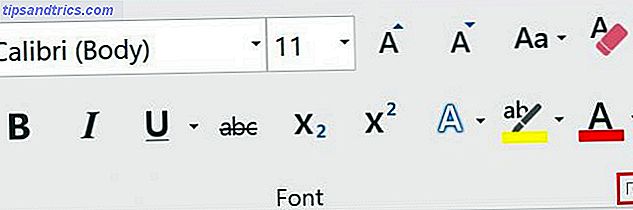
- En el panel que se abre, puede seleccionar su fuente predeterminada del menú desplegable para texto latino, así como su tamaño y estilo predeterminados.
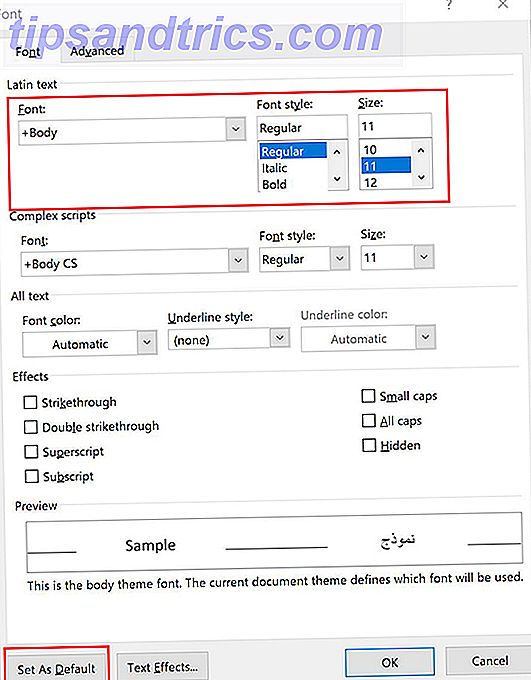
- Haga clic en Establecer como predeterminado.
- Word le preguntará si desea establecer la fuente predeterminada para este único documento o para todos los documentos futuros. Asegúrese de seleccionar Todos los documentos basados en la plantilla Normal y haga clic en Aceptar .
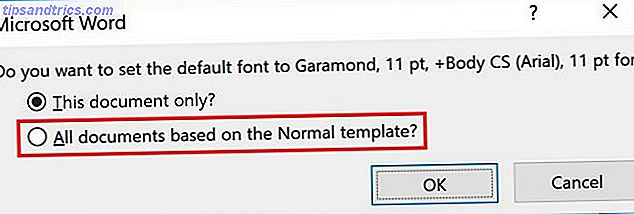
Si todavía no se ha decidido por su fuente favorita, hay muchos lugares adonde ir para encontrar fuentes nuevas e inspiradoras. 5 Sitios para descubrir y descargar fuentes gratis. 5 sitios para descubrir y descargar fuentes gratis. Encontrar fuentes autorizadas puede ser un desafío. Hoy Cool Websites and Tools reúne cinco sitios con fuentes únicas que podrían ser perfectas para su próximo proyecto. Lee mas .